Notes-appen är där vi skriver många av våra idéer, inköpslistor, tankar och mer. En bra funktion som jag gillade med Apple Notes är att du kan skapa mappar baserade på olika ämnen. Och om du vill kan du till och med dela Notes-appmapparna från din iPhone, iPad eller Mac. Men hur gör man det? Läs med för att ta reda på det.
Beroende på din iOS/iPadOS-version är stegen för att dela Notes-mappar något annorlunda. Men du behöver inte oroa dig, som jag har nämnt alla sätt du kan dela anteckningar från din iPhone/iPad.
- Öppna Notes-appen och svep åt vänster mappen du vill dela.
- Tryck på dela-ikonen.
- Här kan du välja var du vill dela.
(Om du vill kan du även justera delningsalternativen och välja om de kan lägga till/redigera saker eller bara se)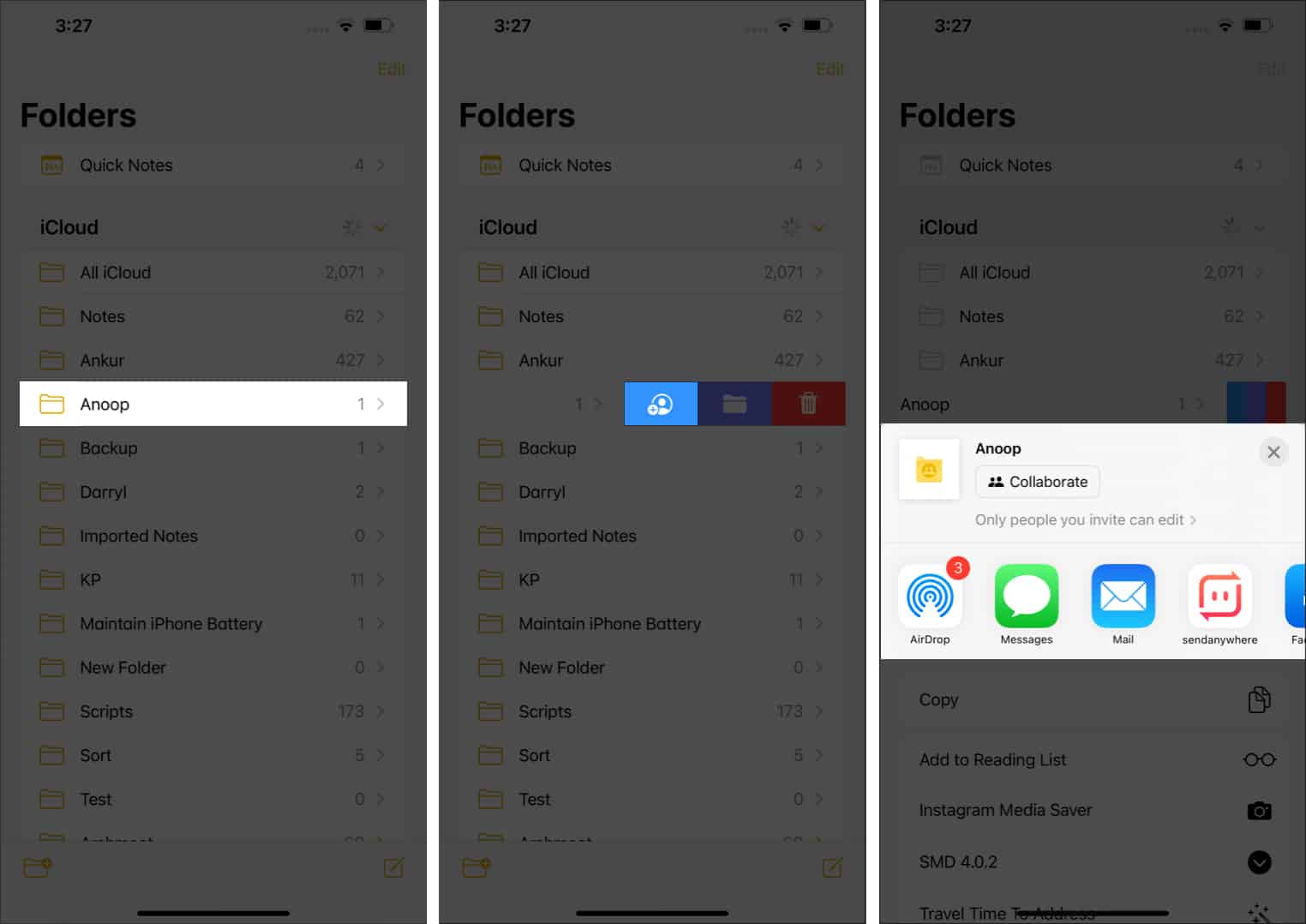
På iOS 16 och iPadOS 16 kan du också öppna mappen → tryck på de tre prickarna → välj Dela mapp. Om din iPhone kör iOS 16 kommer du också att se en delningsknapp bredvid de tre prickarna efter att du har öppnat mappen.
Lägg till eller ta bort medarbetare eller sluta samarbeta
Trots att du har lagt till personer för att samarbeta kan du göra ändringar i de personer som har åtkomst till det. Allt du behöver göra är att:
- Öppna den delade mappen.
Du kan också svepa mappen åt vänster från mappsektionen. - Tryck på samarbetsikonen.
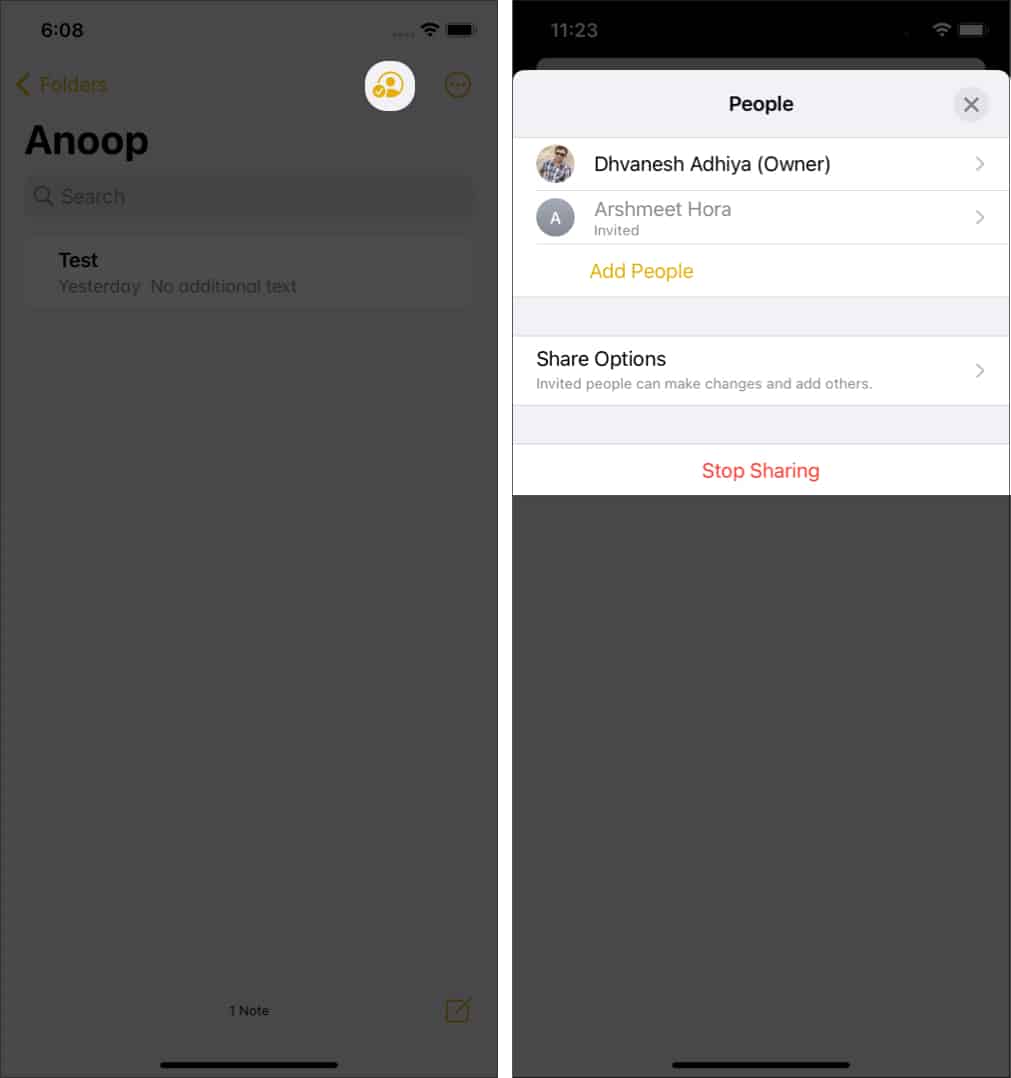
- Välj något av dessa alternativ efter dina behov:
- Lägg till personer: Dela sedan med personen du vill lägga till.
- Ta bort personer: Du kommer att se listan över medarbetare som har åtkomst till mappen, svep åt vänster och tryck på Ta bort.
- Ändra behörigheter: Här kan du ändra behörigheten för vem alla som kan göra ändringar i anteckningarna eller till och med tillåta andra medarbetare att bjuda in nya medarbetare.
- Sluta dela: Slutar helt att dela mappen med alla medarbetare och tar bort den mappen från deras enheter.
Annat än det kan du öppna den delade mappen → tryck på tre punkter → Hantera delad mapp.
Hur man lägger till någon i min Notes-mapp på Mac
- Öppna Notes-appen och välj mappen att dela.
- Klicka på de tre prickarna bredvid den valda mappen och välj Dela mapp.
(Du kan också använda sekundärklick för att ta fram den sammanhangsberoende menyn)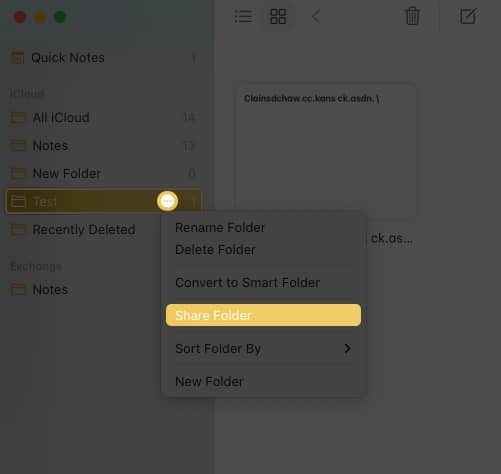
- Du kan göra nödvändiga ändringar om du vill och klicka sedan på Dela.
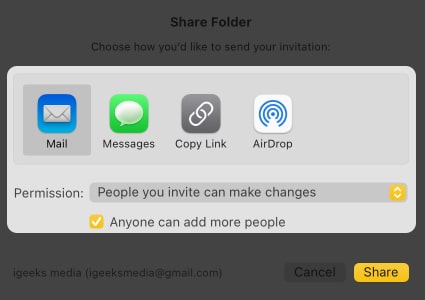
Obs! Du kan bara dela mappar med innehåll; delningsalternativet kommer att inaktiveras för tomma mappar.
Vanliga frågor
Vanligtvis orsakas det här problemet av att iCloud är slut, eller så kan samarbetspartnerna ha mindre lagringsutrymme.
Om du har aktiverat synkronisering mellan iPhone och Mac kan du enkelt komma åt anteckningar från Mac. Annars kan du komma åt det genom att besöka iCloud från din dator.
Det är allt!
Notes-appen är alltid en bra följeslagare för den som vill skriva ner sina tankar. Med samarbetsfunktionen har Apple låtit användarna dela sina idéer med de som vill. Hur ofta använder du Notes-appen? Låt mig veta i kommentarerna.
Här är några fler läsningar för dig:
- Hur man överför filer från Evernote till Apple Notes
- 18 tips för att använda Apple Notes-appen på Mac skickligt
- Bästa Notes-appar för Apple Watch